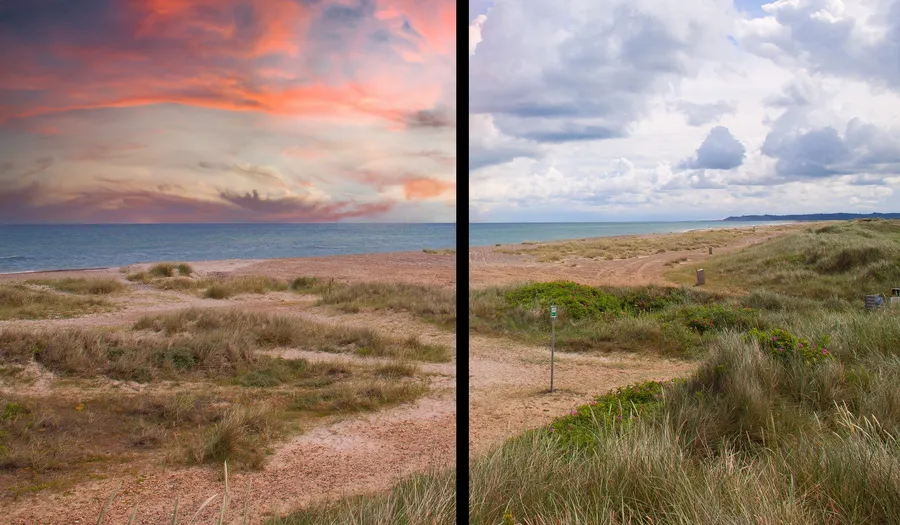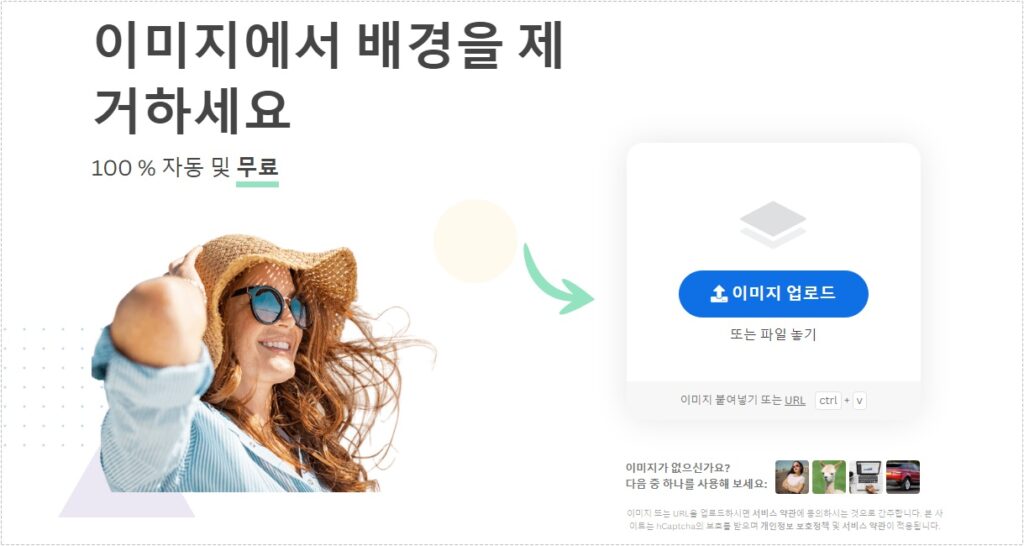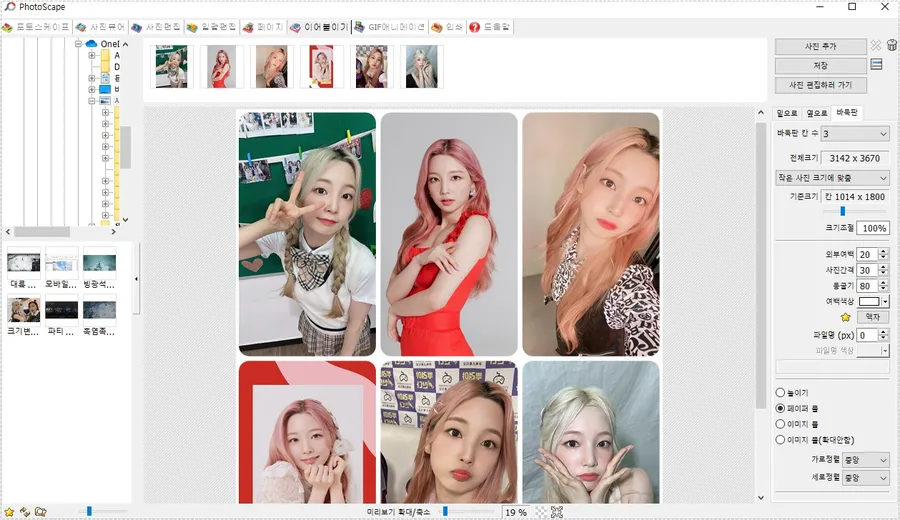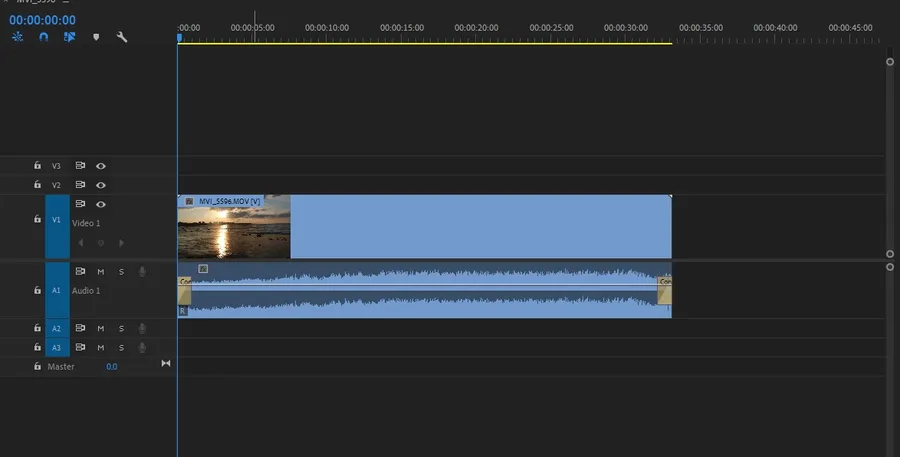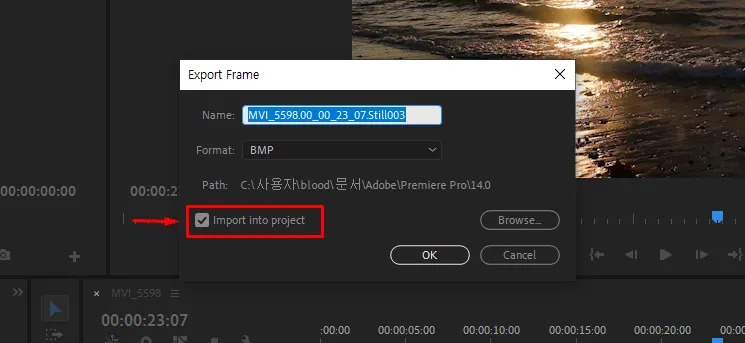프리미어 프로(Premiere Pro) 영상 편집 프로그램을 설치하게 되면 한글로 나오는 경우가 있습니다. 근데 다양한 프로그램을 사용해야 할 경우 영어에 익숙해지는 것이 다른 프로그램 접할 때 적응하기 편하기 때문에 한글을 영어로 바꾸는 것이 좋습니다.
사용할 프로그램을 한글 언어로 바꿔서 쓰면 되지 않을까 생각할 수 있는데 모든 프로그램이 한글이 지원되는 것이 아니기 때문에 영어를 잘 모르더라도 사용하게 되면 비슷한 이름들이 많기 때문에 사용할 때 빠르게 기능들을 찾을 수 있습니다.
특히 다른 컴퓨터에서 작업을 해야 할 경우 한글로 바꾸는 작업을 할 필요가 없다는 점에서 편집 프로그램을 업무용으로 사용하시는 분들은 대부분 한글을 영어로 바꿔서 사용하고 있습니다.
그러면 프로미어 프로(Premiere Pro)를 설치하고 한글을 영어로 바꾸고 싶은 분들을 위해서 빠르게 간단하게 할 수 있는 방법을 소개해드릴까 합니다.
1. 콘솔(Console) 들어가기

프리미어 프로(Premiere Pro) 편집 프로그램을 실행하신 후에 Ctrl + F12 키를 누르게 되면 콘솔(Console) 창이 나오게 됩니다. 여기서 三 모양에서 마우스 우 클릭을 하게 되면 옵션들이 나오게 되는데 여기서 Debug Database View 선택하시면 됩니다.
2. 한글을 영어로 변경
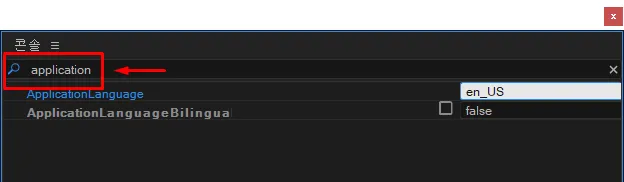
Debug Database View 로 들어가게 되면 다양한 옵션들이 나오게 되는데 스크롤을 내려서 찾는 것은 힘들기 때문에 언어 설정 Application 이라고 상단 돋보기 모양 아이콘 옆에 입력을 해서 검색을 하시면 됩니다.
그러면 위에 보이는 것처럼 ApplicationLanguage 옵션이 찾을 수 있는데 오른쪽을 보게 되면 저는 영어로 바꿨기 때문에 en_US가 나오지는 한글이라면 kO_KR 이라고 되어 있을 것입니다.
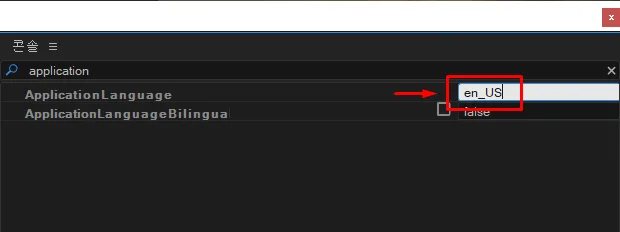
ko_KR 되어 있는 부분은 영어로 바꾸기 위해서는 ko_KR 이라고 변경을 해주시면 됩니다. 만약에 다른 나라의 언어로 바꾸고 싶다면 나라 언어 코드를 확인해서 원하는 언어로 바꿔주시면 됩니다.
나라 언어 코드 문서로 들어가게 되면 길게 나오는데 스크롤을 내려서 3번 나라안 언어 코드를 참고하시면 됩니다.
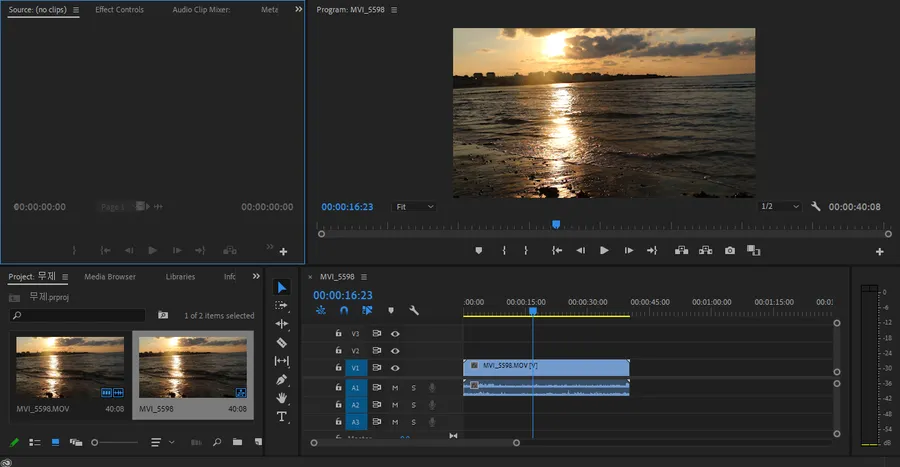
한글을 영어로 언어 바꾸게 되면 바로 적용되는 것이 아닌 프로미어 프로(Premiere Pro)를 다시 실행하셔야 적용한 언어로 나오게 됩니다.
유튜브를 많은 분들이 하면서 프리미어 프로 사용하시는 분들이 많아졌는데 한글도 좋지만 다른 프로그램까지 공부하고 싶다면 영어에 익숙해시면 적응하기 편하실 것입니다.